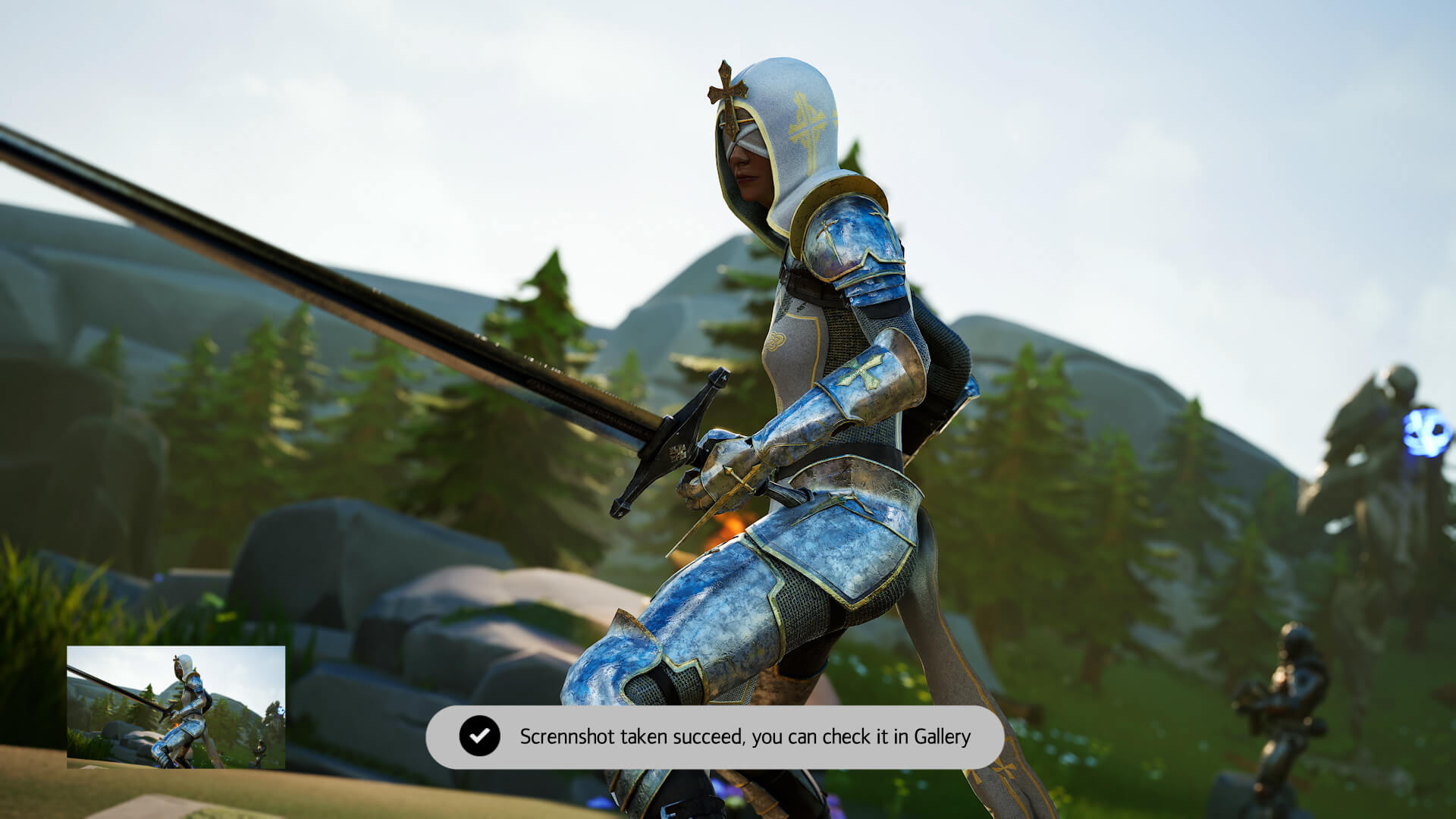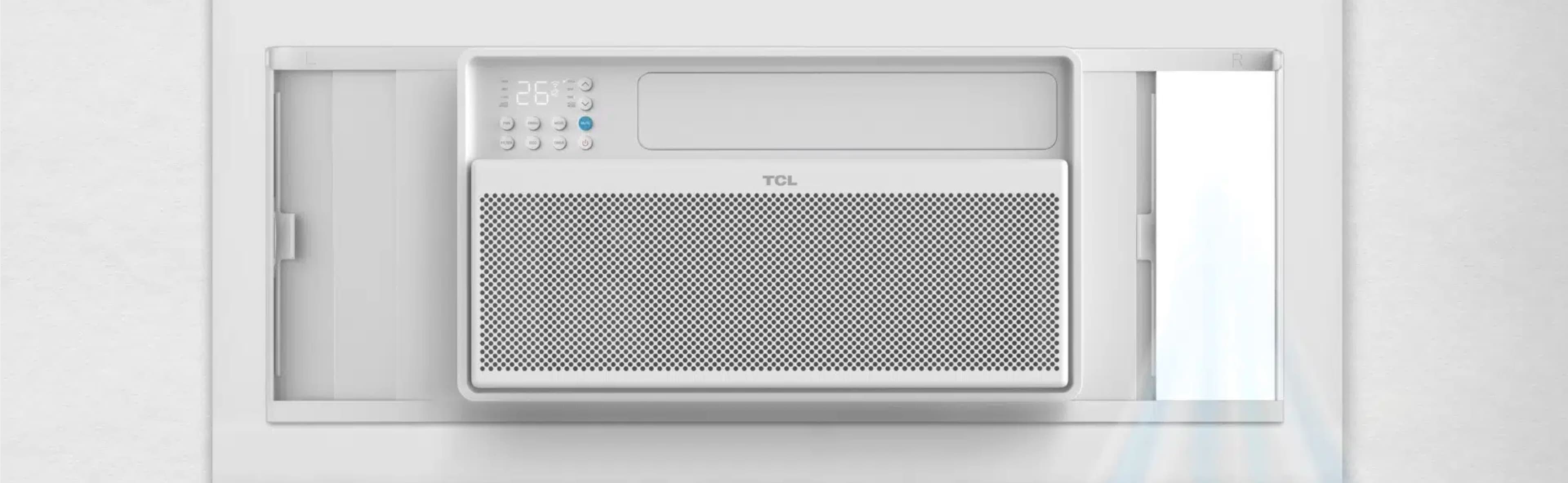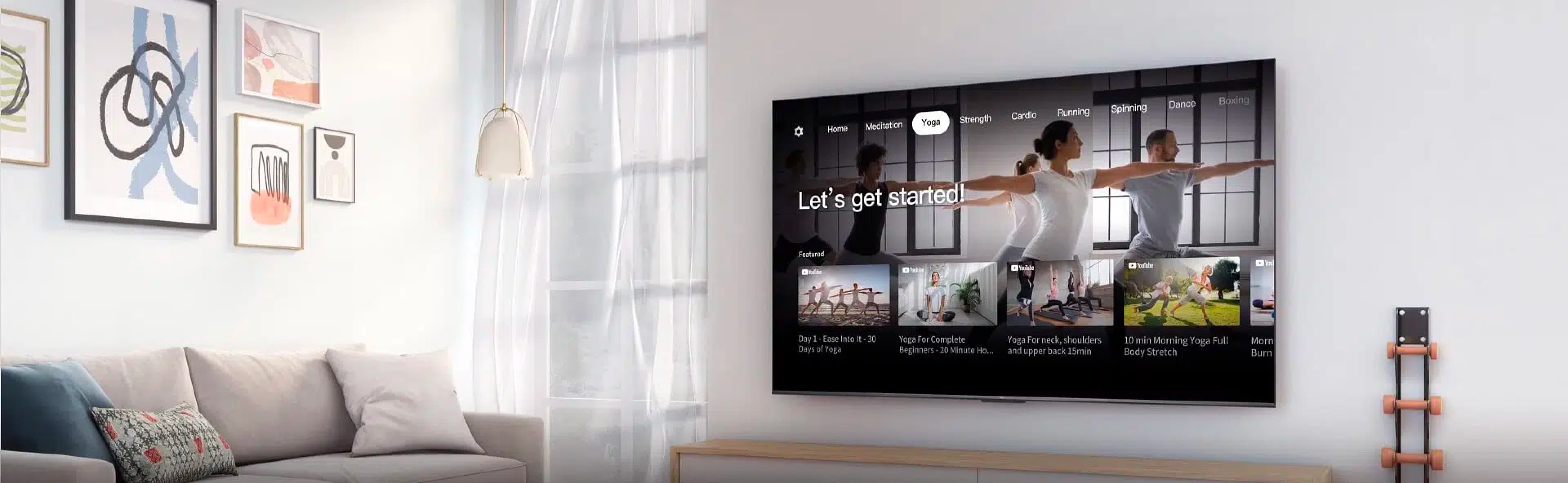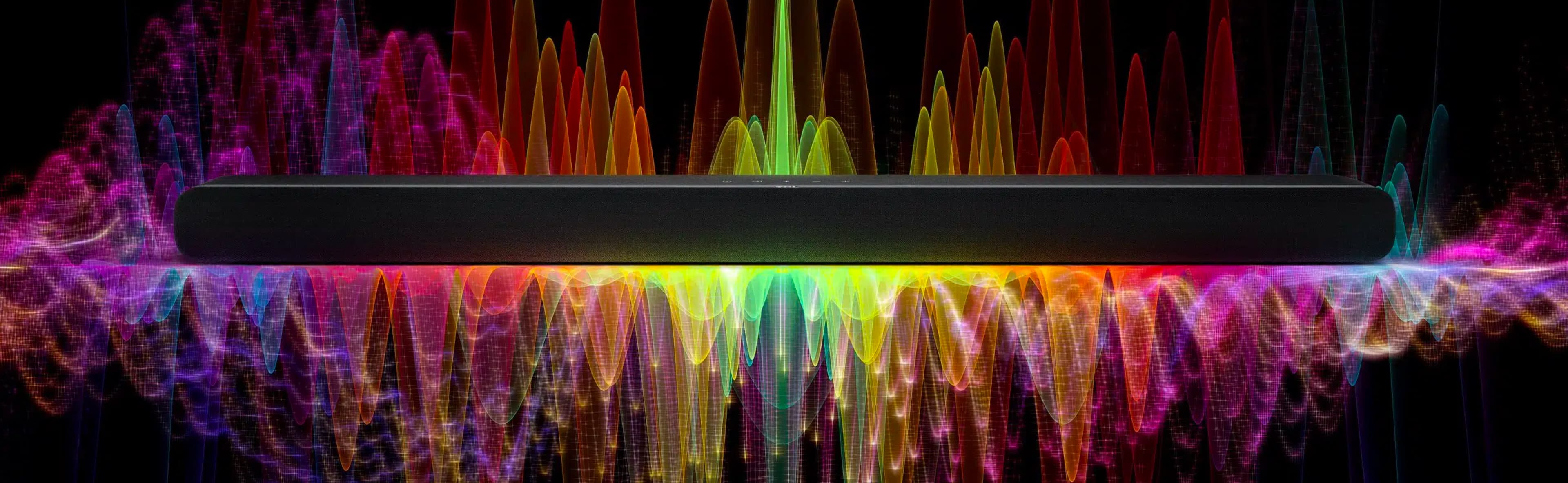Comment connecter votre ordinateur portable à votre téléviseur via HDMI ou sans fil ?
sept. 27,2023
Introduction
À l'ère du numérique, nos ordinateurs portables et nos téléviseurs sont devenus des éléments essentiels de notre vie quotidienne. Qu'il s'agisse de regarder des films en streaming ou de jouer à des jeux vidéo, il existe de nombreuses façons de se divertir sur son grand écran de télévision. Dans ce blog, nous aborderons deux méthodes pour connecter votre ordinateur portable à votre téléviseur : via HDMI et sans fil.
Comment connecter votre ordinateur portable à votre téléviseur via HDMI ?
Avant de commencer, assurez-vous que votre ordinateur portable dispose d'un port HDMI et que le téléviseur en possède un également. Un câble HDMI transmet des signaux visuels et audio entre deux appareils.
Une fois confirmé :
1. Connectez l'autre extrémité du câble HDMI à la sortie HDMI de votre ordinateur portable.
2. Connectez l'autre extrémité du câble à l'une des entrées HDMI de votre téléviseur.
3. Sélectionnez l'entrée correspondant à l'emplacement du câble à l'aide de la télécommande (HDMI 1, HDMI 2, HDMI 3, etc.).
Si votre ordinateur portable n'est pas équipé d'un port HDMI, il existe encore des options pour le connecter à votre téléviseur. Certains ordinateurs portables disposent d'un port DisplayPort, qui peut être converti en HDMI à l'aide d'un adaptateur. Certains ordinateurs portables disposent d'un port USB-C qui prend en charge le mode alternatif DisplayPort, qui peut être utilisé pour se connecter à un téléviseur compatible HDMI à l'aide d'un adaptateur USB-C vers HDMI.
Comment connecter votre ordinateur portable à votre smart TV sans fil ?
Maintenant que vous savez comment connecter votre ordinateur portable à votre téléviseur via HDMI, voyons comment le faire sans fil avec une TV intelligente.
Si vous avez un ordinateur portable et que vous souhaitez le connecter à votre smart TV ou à votre moniteur :
Assurez-vous que la télévision et l'ordinateur portable sont tous deux compatibles avec le Wi-Fi.
Accédez à Paramètres > Système > Affichage sur votre ordinateur portable.
Cliquez sur Connecter à un écran sans fil sous l'en-tête Affichages multiples. Une liste des écrans disponibles devrait apparaître.
Cliquez sur votre téléviseur lorsqu'il apparaît dans la liste pour connecter votre ordinateur portable.
Utilisez Chrome ou AirPlay (pour les appareils Apple uniquement) pour diffuser le contenu de votre appareil mobile directement sur un grand écran, sans aucun câble ! Toutefois, ces technologies ne sont pas prises en charge par tous les fabricants. Assurez-vous donc que vos deux appareils prennent en charge la même technologie avant d'essayer cette méthode.
Si vous êtes à la recherche d'un téléviseur grand écran pour plus de plaisir dans votre maison, découvrez les téléviseurs de la collection TCL XL. téléviseurs de la collection TCL XL qui peuvent satisfaire tous les besoins en matière de divertissement ! Parfait pour les cinéphiles, les joueurs et les travailleurs hybrides qui ont des besoins différents en matière de divertissement. Grâce à sa technologie avancée et à sa qualité d'image exceptionnelle, la collection TCL XL est conçue pour offrir une expérience visuelle immersive. Voici quelques modèles populaires parmi lesquels vous pouvez choisir :
Des noirs plus profonds, une luminosité plus élevée et un meilleur contraste dans les écrans de télévision. TCL Mini LED 4K C935
TCL C735 QLED 4K TV possède plus d'un milliard de couleurs avec un volume de couleurs de 100 %. Vous aurez l'impression de voir le monde à travers un kaléidoscope.
Avec Mini TV LED C835 de TCL vous pouvez profiter des films et des jeux en haute définition HDR.
X925 Mini LED 8K Google TV optimise votre expérience visuelle, quel que soit le contenu.
X925 PRO reproduit des niveaux de détail incroyables, avec un affichage de la lumière de premier plan et garantit une véritable expérience 8K
Comment utiliser Airplay pour connecter votre ordinateur portable Apple à votre téléviseur intelligent :
Si vous disposez d'un téléviseur intelligent équipé d'AirPlay 2 (la plupart des téléviseurs fabriqués en 2019 ou plus tard), vous pouvez utiliser AirPlay pour connecter votre ordinateur portable à votre téléviseur sans fil.
1. Assurez-vous que votre ordinateur portable est connecté au même réseau Wi-Fi que votre smart TV avec AirPlay 2.
2. Allez dans le Centre de contrôle (l'icône avec les deux interrupteurs dans le coin supérieur droit) sur votre Mac.
Appuyez sur Miroir d'écran.
Sélectionnez l'appareil avec lequel vous souhaitez partager votre écran.
Cliquez sur Screen Mirroring, puis sélectionnez Stop Mirroring pour mettre fin à votre session de streaming.
Comment utiliser Chromecast pour connecter votre ordinateur portable à une télévision intelligente :
Vous devrez acheter un Google Chromecast pour le connecter à votre téléviseur intelligent si vous souhaitez utiliser la technologie sans fil et connecter votre Chromebook à votre téléviseur sans utiliser de connexion HDMI.
1. Connectez votre Chromecast au port HDMI de votre téléviseur intelligent.
2. Choisissez l'entrée HDMI qui correspond à l'endroit où vous l'avez branché à l'aide de votre télécommande.
3. Cliquez sur Temps dans le coin inférieur droit de l'écran de votre ordinateur.
4. Assurez-vous que les fonctions Bluetooth et Wi-Fi sont activées.
5. Sélectionnez les appareils Cast disponibles.
6. Choisissez ce que vous voulez diffuser à partir de votre ordinateur.
7. Appuyez sur Partager. Votre téléviseur devrait afficher le matériel de votre Chromebook.
8. Cliquez sur l'heure, puis cliquez sur Arrêter à côté de l'écran de diffusion pour arrêter le partage de votre écran.
Conclusion
Voilà, c'est fait ! Vous pouvez désormais connecter votre ordinateur portable à votre téléviseur et regarder vos contenus préférés sur grand écran. Que vous choisissiez l'option HDMI ou sans fil, la procédure est simple et facile. Alors, qu'attendez-vous ? Préparez-vous à moderniser votre système de divertissement avec les téléviseurs de la collection téléviseurs TCL de la collection XL dès aujourd'hui !
Connectez-vous avec nous sur Facebook, Instagram, Twitter et YouTube pour obtenir les dernières mises à jour sur nos produits et événements TCL.

Comment allumer votre téléviseur sans télécommande
avr. 12,2024

Pourquoi mon climatiseur s'éteint-il tout seul ?
mars 31,2024

Comment dépanner un lave-linge qui fuit ?
mars 30,2024

Comprendre les cycles et les réglages du lave-linge
mars 29,2024

Comment réinitialiser votre unité de climatisation
mars 26,2024

Comment fonctionne le cycle de réfrigération ?
mars 23,2024

Comment fonctionne le VPN sur la Smart TV
mars 22,2024

Comment ouvrir la porte d'un lave-linge verrouillé
mars 19,2024

Comment réparer un lave-linge qui tremble ou vibre ?
mars 17,2024

Découvrez les meilleurs lave-linge pour 2024
févr. 28,2024

Qu'est-ce qu'un BTU ? Explication des climatiseurs
janv. 26,2024

Comment ajuster l'image de votre téléviseur à l'écran
janv. 21,2024

La climatisation et votre santé : L'air conditionné est-il mauvais ou bon pour la santé ?
déc. 25,2023

Comment réparer un joint de porte de réfrigérateur
déc. 17,2023

Les 9 principales raisons pour lesquelles votre réfrigérateur ne refroidit pas et leurs solutions
déc. 15,2023

Comment convertir une TV LED en Smart TV
nov. 30,2023

Antennes de télévision intelligente : Indispensable ou inutile ? Découvrez-le maintenant
nov. 28,2023

Tablette ou ordinateur portable : lequel choisir ?
nov. 24,2023

Comment jouer à des jeux sur une Smart TV
nov. 16,2023

Comment laver des chaussures à la machine à laver
sept. 28,2023

Comment nettoyer votre lave-linge en 4 étapes faciles
sept. 16,2023
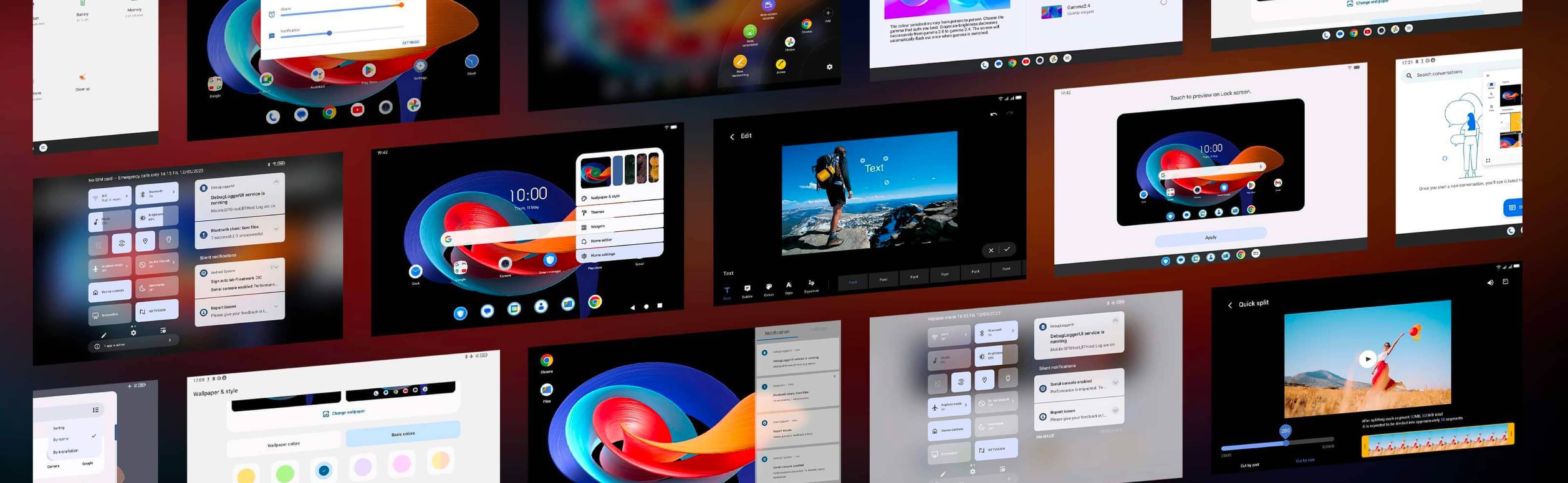
3 méthodes simples pour réinitialiser votre tablette
sept. 14,2023

Dolby Digital Vs DTS : Quelle est la différence ?
août 26,2023

Guide des capacités et des charges des lave-linge
juil. 26,2023

Comment prendre soin d'un écran de téléphone fissuré
juil. 18,2023

Quelle est la taille du climatiseur dont vous avez besoin ? Guide de dimensionnement facile
juin 27,2023

Notions de base sur le stockage et les congélateurs
juin 16,2023

Qu'est-ce que l'onduleur AC - Avantages et inconvénients
févr. 27,2023

Tailles d'écran de télévision : A quoi servent les chiffres et pourquoi devrais-je m'en préoccuper ?
déc. 30,2022

MiniLED vs QLED : Quelle technologie de télévision répondra le mieux à vos besoins en 2023 ?
déc. 28,2022
Copyright © 2024 TCL. Tous droits réservés.
En cliquant sur "Tout accepter", vous acceptez le stockage de cookies sur vos appareils afin d'analyser et d'améliorer nos produits, publicités personnalisées et tout autres contenus présents sur le site web.Notice d'utilisation des Cookies.
- Strictement nécessaire
- Performance
- Publicité
Strictement nécessaire
Les cookies nécessaires sont essentiels à la fonctionnalité de ce site web. Vous pouvez les désactiver en modifiant les paramètres de votre navigateur
Performance
Les cookies de performance recueillent des informations sur la façon dont vous utilisez le site web et nous permettent de continuer à améliorer le fonctionnement de notre site.
Publicité
Ces cookies suivent vos habitudes de navigation afin que nous puissions vous montrer des publicités et des contenus qui, nous l'espérons, correspondent à vos intérêts.
We use cookies, including cookies from third parties, to analyze site usage, help us improve the website, and personalize contents or ads. Please see our Notice d'utilisation des Cookies. You can select the categories of cookies above if you wish to permit.
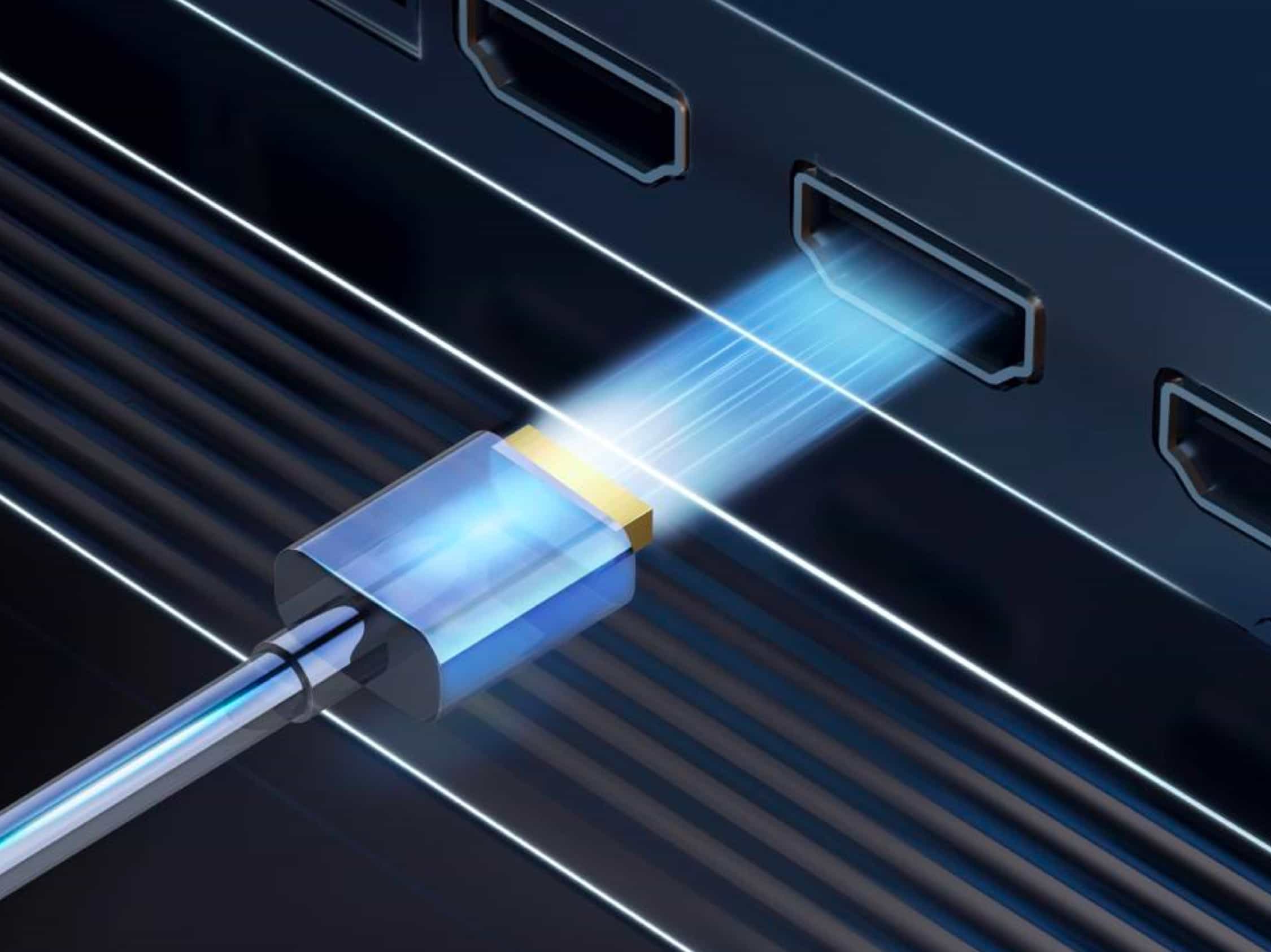

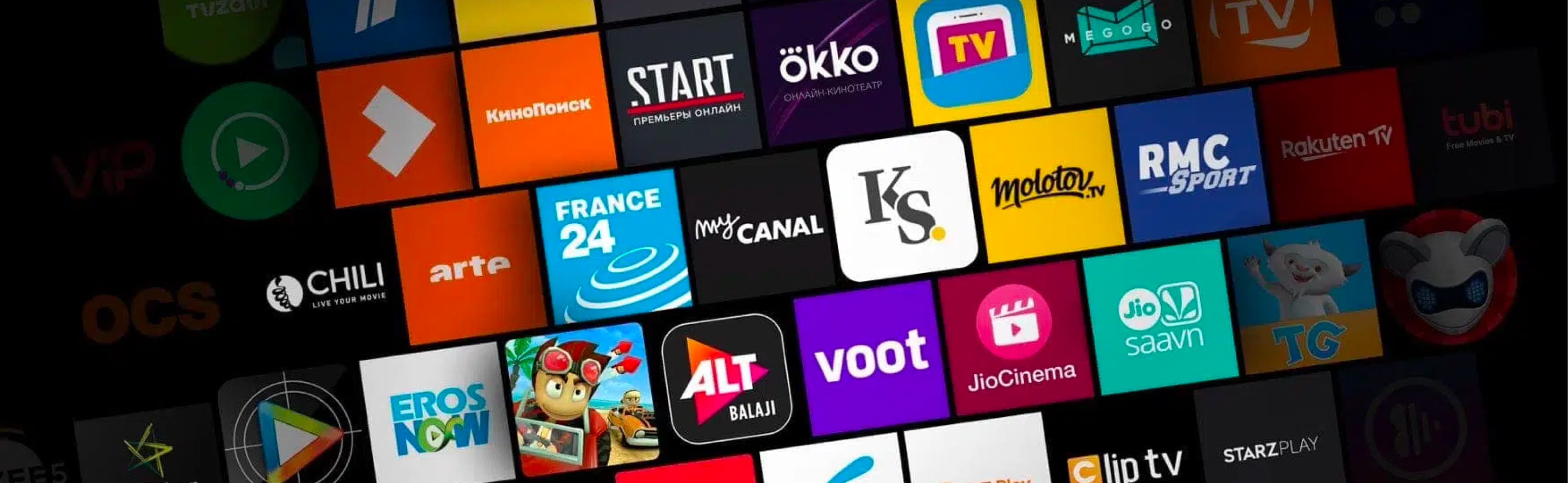



















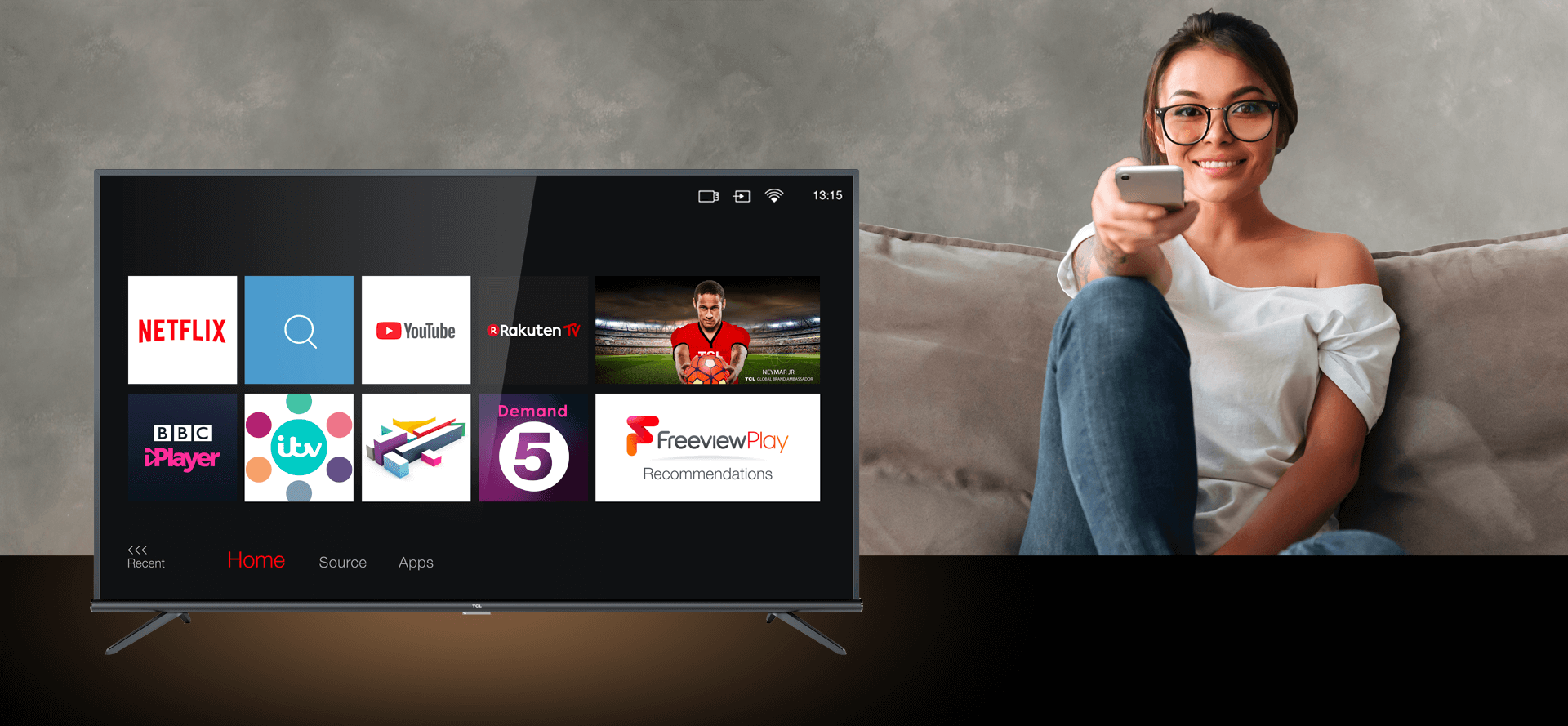

.jpg)